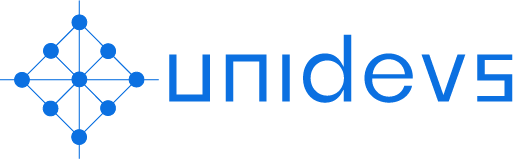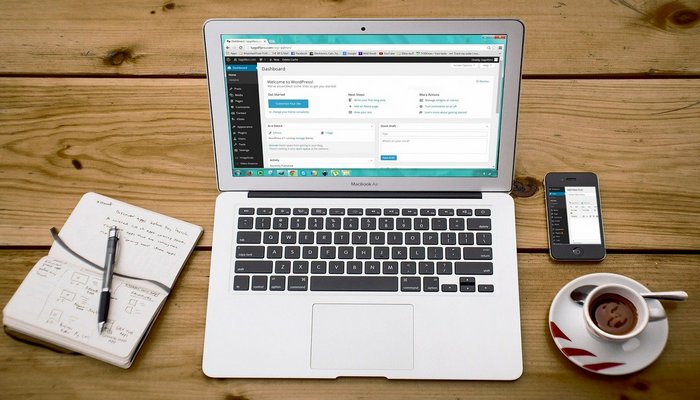
Il backup è una delle strategie più efficaci per garantire la sicurezza di un sito web. Il backup di un sito realizzato con WordPress è quindi una delle operazioni da fare con cadenza periodica per scongiurare perdite di dati nel caso di situazioni spiacevoli come blocchi, errori e crash di sistema durante le operazioni di aggiornamento automatico.
Un sito hackerato, ad esempio, è un rischio che può verificarsi quando meno te lo aspetti e che può crearti non pochi problemi se non hai eseguito di recente il backup di WordPress.
Andiamo, quindi, subito a vedere nella guida che segue come fare backup WordPress in modo sicuro e affidabile, per evitare di perdere template, funzioni, aggiornamenti, pagine, articoli, messaggi e commenti degli utenti ed essere costretto a fare tutto di nuovo.
Indice
- 1 Perché è importante eseguire il backup di WordPress?
- 2 Quando fare il backup di un sito web in WordPress
- 3 Come eseguire il backup di un sito WordPress
- 4 Soluzioni per il backup di WordPress
- 5 Come ripristinare un backup di WordPress
- 6 Consigli utili per eseguire il backup di WordPress
- 7 Backup WordPress affidabile e senza preoccupazioni con Unidevs
- 8 Richiesta informazioni o preventivo
Perché è importante eseguire il backup di WordPress?
Un virus, un malfunzionamento del sistema, un bug, l’arresto improvviso o un attacco hacker, sono solo alcune delle possibili sfortunate condizioni che possono farci perdere tutti i contenuti salvati sul nostro sito in mesi e anni di lavoro. Per dormire sonni tranquilli, è necessario fare regolarmente il backup di WordPress, ovvero creare una copia dei file di sistema e del database.
In caso di problemi, infatti, una copia di backup ti permette di poter ripristinare il tuo sito esattamente come era al momento dell’ultimo backup. In pratica, quindi, il backup è direttamente collegato al problema dalla sicurezza informatica.
I principali motivi e contesti per cui si rivela necessario ripristinare una copia di backup di un sito WordPress sono:
- attacchi hacker
- problemi hardware
- plugin WordPress che “rompono” il sito
- errore umano
- calamità esterne, come incendi e allagamenti
La cadenza con cui eseguire il backup è variabile a seconda delle proprie personali esigenze. Più un sito viene costantemente aggiornato di contenti e più necessita di backup frequenti.
Quando fare il backup di un sito web in WordPress
L’ideale è avere un backup del proprio sito che sia il più recente possibile. In caso di errore, bug, arresto anomalo del sistema o attacco hacker, un backup che risale al giorno precedente o a pochi giorni prima ti può salvare perché, in pratica, ti permette di recuperare il tuo sito quasi totalmente. Ma se hai effettuato l’ultimo backup qualche mese o alcune settimane addietro, allora sono guai seri perché potrebbero mancare modifiche e aggiornamenti recenti. Di certo, per stabilire quando fare il backup di un sito web in WordPress, molto dipende anche dal tipo di sito. Per un sito statico, i backup possono essere effettuati periodicamente ma non troppo di frequente. Al contrario, invece, nel caso di blog, negozi online, forum e siti molto grandi, allora è di fondamentale importanza eseguire dei backup frequentemente e in maniera costante. In tali casi, possono essere utili i backup automatizzati. Una volta configurate le impostazioni, il sito esegue i backup secondo la cadenza impostata: ogni giorno o anche ogni 6 ore.
Come eseguire il backup di un sito WordPress
Creare il backup di un sito web vuol dire crearne una copia di riserva contenente tutti i file e il database che compongono il sito stesso.
Il backup di un sito WordPress deve contenere:
- tutti i file che ne permettono il funzionamento
- tutti i file che costituiscono i contenuti, documenti e immagini
- i file della root
- i dati del database
- i dati degli utenti
- eventuali commenti
Per eseguire il backup di un sito WordPress è possibile operare in 2 modi:
- manualmente
- tramite plugin
In ogni caso, è sempre consigliato procedere per gradi evitando il cosiddetto aggiornamento in bulk. Procedere quindi nell’ordine che segue:
- aggiornamento dei plugin principali e poi delle relative estensioni, quindi procedere con l’aggiornamento di tutti gli altri plugin, compresi quelli disattivati
- aggiornamento dei temi
- aggiornamento del core
Soluzioni per il backup di WordPress
Esistono varie soluzioni per il backup di WordPress.
La soluzione migliore per eseguire il backup di un sito WordPress senza plugin è tramite il proprio hosting, che ha accesso all’infrastruttura sottostante ed è più veloce sia nel fare i backup che i ripristini. Facendo i backup tramite l’hosting è molto importante assicurarsi che i backup siano archiviati off-site, ovvero non sul medesimo server in cui è archiviato il sito e, possibilmente, neppure nella stessa area geografica.

Un’altra soluzione è quella di eseguire il backup del proprio sito con un plugin WordPress. Un buon plugin per il backup deve eseguire il backup dei seguenti elementi:
- database
- directory dei caricamenti
- plugin
- temi
- core di WordPress
Ricordiamo che il backup è utile per poterlo utilizzare in caso di emergenza, ripristinando il sito salvato in precedenza. A tal proposito, è bene precisare che, di solito, gli hosting provider di alto livello possono ripristinare tutto, mentre gran parte dei plugin necessita della re-installazione di WordPress e dei relativi plugin prima di poter procedere con il ripristino.
Oltre che usare i plugin o il proprio web server, per salvare le copie di backup, è inoltre possibile avvalersi anche di servizi di cloud storage esterni.
Backup manuale
Un modo efficace per fare il backup di un sito WordPress è tramite la procedura manuale direttamente dall’admin del tuo sito. Questo tipo di procedura non è semplicissimo in quanto richiede un minimo di conoscenze dal punto di vista della programmazione.
Vediamo come si deve procedere per il back manuale.
Anzitutto occorre creare sul proprio computer una cartella denominandola in un modo chiaro e facilmente identificabile nel caso ci sia bisogno di doverla recupere. Una denominazione consigliata può essere Nome sito – Backup – data del salvataggio. A sua volta, all’interno di questa cartella, creare altre 2 cartelle:
- Backup file
- Backup database
A questo punto, bisogna procedere salvando tutti i file che compongono il sito tramite un client FTP (File Transfer Protocol) e accedere alla directory principale del sito stesso. Selezionare il contenuto e trascinarlo nella cartella Backup precedentemente file salvata sul computer. Questo passaggio può richiedere anche parecchio tempo, a seconda della quantità di file da salvare.
Una volta effettuata questa operazione, si deve quindi procedere con il backup del database. Il contenuto delle tabelle viene esportato in un file .sql contenente le query utili per ricostruire tutto il database. Per eseguire il backup del database occorre procedere come segue:
- accedere al proprio account hosting
- entrare in phpMyAdmin
- cliccare su “Esporta” lasciando le impostazioni di default (Metodo di esportazione Rapido e Formato SQL)
- cliccare su “Esegui”
- in questo modo viene quindi generato il file SQL
Plugin di backup WordPress
Di plugin di backup WordPress ne esistono di vari. In ogni caso, possiamo distinguere tra:
- Plugin di backup dell’intero sito
- Plugin di backup incrementale, che generano backup solamente quando vengono apportate modifiche al sito web in modo tale da non andare ad occupare spazio sul server inutilmente
Possiamo poi distinguere tra plugin per backup gratuiti e a pagamento.
Vediamo ora nel dettaglio quali sono i principali plugin di backup WordPress:
- Duplicator: molto rapido, è ideale per effettuare i backup in maniera semplice e sicura. Raggruppa tutti i contenuti, i temi, i plugin, i database e i file di WordPress del sito in un file .zip. La versione Duplicator Pro offre funzionalità extra come l’archiviazione cloud su Google Drive, Dropbox, Amazon S3, Microsoft OneDrive e FTP/SFTP, le installazioni Drag and Drop
- UpdraftPlus: uno dei plugin fra i più popolari che esegue sia il backup che il successivo ripristino di un sito WordPress in autonomia e in ogni suo aspetto. C’è anche la versione Premium che offre vantaggi ulteriori, come la possibilità di fare backup incrementali, la possibilità di migrare il sito su altro server e supporto WP-CLI
- Total Upkeep: questo plugin include vantaggiose caratteristiche come il backup completo di file e di database, attività di controllo delle principali funzionalità che servono per creare archivi di backup in maniera corretta, backup remoti tramite FTP/SFTP, Google Drive e Amazon S3
- Backup Guard: plugin di backup di WordPress riconosciuto come uno dei più completi che offre una gestione semplice per fare il backup, migrare e ripristinare un sito web. Questo plugin permette inoltre di scaricare i backup ed importarli in altri siti web. Le versioni Pro hanno funzionalità extra come la possibilità di caricare i backup sul cloud prescelto e la pianificazione del backup dei file e del database con frequenze differenti
- BlogVault: plugin che esegue backup automaticamente ogni giorno. Questo plugin offre la possibilità di fare backup incrementali e permette di visualizzare i timestamp dei backup precedenti e futuri. Esegue backup WooCommerce in tempo reale, offre supporto multisite eha una cronologia di backup che dura 90 giorni. La versione premium di aggiungere clienti e membri del team, la cosiddetta “modalità white label”
- BackWPup: plugin per backup WordPress completi con una interfaccia intuitiva. I backup sono scaricabili come file .zip o .tar. Questo plugin consente l’archiviazione su Dropbox, FTP, Microsoft Azure, Amazon S3, RackSpaceCloud ed anche su OneDrive e Google Drive con la versione premium
- VaultPress: plugin che esegue backup in tempo reale e scansioni di sicurezza per rilevare eventuali anomalie come la presenza di hacker, malware e vulnerabilità di vario tipo
Servizi di backup
Ci sono vari servizi di backup su cui salvare i propri documenti. Dalle capacità di archiviazione, ai livelli di crittografia garantita fino alla sincronizzazione automatica per salvare le foto nella galleria, ognuno presenta caratteristiche e peculiarità proprie, adatte per rispondere alle più svariate esigenze degli utenti. In genere, tutti questi servizi hanno un piano base disponibile gratuitamente e versioni Pro o Premium che permettono di usufruire, dietro pagamento di un canone mensile o annuale, di funzionalità aggiuntive.

Qui di seguito andremo a vedere quali sono i migliori servizi per il backup online.
- Google Drive: permette di salvare i file e i documenti sul cloud e poi di modificarli con Google Docs, accedendovi da PC, Mac e mobile. Volendo, è anche possibile abbinarci l’app Google Foto per salvare anche le fotografie che ci sono in galleria
- Internxt: facile da usare, si può installare su qualsiasi piattaforma e permette di condividere le cartelle sul cloud al fine di consentire l’accesso ad terzi. Molto valido sul piano sicurezza, dispone di crittografia end-to-end, sistema decentralizzato per la conservazione dei file, sistema di autenticazione a due fattori e sistema per salvare in locale la chiave d’accesso
- OneDrive: sistema di backup su cloud integrato sui PC. Su una cartella sincronizzata sul computer è possibile salvare ogni tipo di file o documento
- iCloud: spazio cloud integrato su tutti i dispositivi Apple (Mac, iPad o iPhone) dove salvare documenti, file personali e fotografie salvate nell’app Foto
- pCloud: servizio di storage di ultima generazione con tutte le caratteristiche di sicurezza più avanzate. Permette di scegliere la sede dei server dove immagazzinare i propri file personali, accedere al cloud da ogni tipo di dispositivo, condividere file e cartelle con rapidità e sincronizzare le foto scattate su mobile. A livello di sicurezza si basa su una crittografia di primo livello per l’accesso al proprio spazio personale e sul sistema di autenticazione a due fattori. Su richiesta è possibile attivare la crittografia end-to-end
- Dropbox: permette di sincronizzare file e documenti in una sola cartella, accedere ai documenti condivisi dall’app PC o dall’app mobile e sincronizzare le foto salvate nella memoria interna
- Sync.com: uno dei servizi cloud per backup online fra i più sicuri perché basato su una infrastruttura zero-knowledge e una crittografia end-to-end lato client
- NordLocker: basato su una infrastruttura zero-knowledge con crittografia end-to-end, è affiancato da un sistema cloud facile da usare, da poter configurare sia su PC che su dispositivi mobili. Permette di caricare qualsiasi tipo di file e condividere file o cartelle tramite permessi dedicati
- MEGA: soluzione fra le migliori in termini di sicurezza basata su una infrastruttura a zero-knowledge, crittografia end-to-end lato client, sistema di autenticazione a due fattori e app di sincronizzazione cifrata per qualsiasi piattaforma. Sincronizza le foto scattate col telefono e fornisce l’accesso anche se si è offline
- Backblaze: soluzione molto innovativa, senza limiti di spazio e con servizio di backup automatico (sincronizzazione delle cartelle sul PC)
Come ripristinare un backup di WordPress
Per ripristinare il backup di un sito WordPress è necessario contattare il proprio host. Tuttavia, vi sono alcuni host web che danno la possibilità di ripristinare il backup tramite la dashboard del proprio account di hosting.
Per il ripristino manuale del sito WordPress dal backup occorre caricare la cartella root del backup sul proprio server, mantenendo il medesimo livello di quello attuale, ma attribuendogli un nome diverso. Una volta caricata la cartella, cancellare l’attuale cartella root e rinominare il backup col suo valore originale.
Occorre poi procedere con il ripristino del backup del database. Ecco come fare:
- tornare a phpMyAdmin
- cercare il database del sito
- selezionare l’opzione “Import”
- selezionare i file di backup del database che si desiderano importare
- fare click su “Go” che compare in fondo alla schermata
Una volta concluso l’intero processo di importazione, compare un messaggio di “operazione avvenuta con successo”.
Una volta ripristinato il backup, andando sul proprio sito web, si potrà notare che il backup avrà sostituito la versione del sito più recente.
Consigli utili per eseguire il backup di WordPress
Se possibile, programmare i backup del proprio sito WordPress in maniera automatica in modo tale da non doversi sempre ricordare di eseguirlo manualmente. I siti che vengono aggiornati ogni giorno con tanti nuovi contenuti vanno aggiornati almeno una volta al giorno. Per quelli invece più statici, può essere sufficiente anche solo un backup a settimana.
Abbiamo visto che, per salvare il backup, è possibile scegliere tra vari sistemi di archiviazione cloud. Per maggior sicurezza, è preferibile salvare le copie di backup con sistemi diversi (idealmente almeno 2 o 3). Se si hanno problemi di spazio, evitare il salvataggio di dati inutili ma limitarsi ad effettuare il backup solamente dei contenuti di valore.
Prima di un aggiornamento è sempre bene effettuare un backup, in special modo quando si tratta del core di WordPress, del tema e dei plugin.
Backup WordPress affidabile e senza preoccupazioni con Unidevs
Come avrai ben potuto comprendere far il backup di un sito WordPress è di fondamentale importanza e al tempo stesso non è però un’operazione facilissima. La cosa migliore è affidarti a degli esperti che offrono un servizio di assistenza WordPress come noi di Unidevs, web agency costituita da un team di professionisti e programmatori esperti e certificati.
Desideri affidarci la gestione e il backup del tuo sito WordPress? Compila il format che trovi qui sotto. Ti contatteremo al più presto.